Как вставить водяной знак в Excel
В этой статье мы узнаем, как вставить водяной знак в Microsoft Excel 2010.
Водяной знак Excel — это распространенный способ идентификации файлов, принадлежащих создателю, и защиты их от несанкционированного использования. Когда вы помещаете водяной знак, такой как название компании, за данными, он не может быть повторно использован другой компанией или подвергнут плагиату.
Мы можем создать водяной знак и отображать его за данными в финансовой отчетности, отчете о зарплате и т. Д.
Давайте возьмем пример и поймем, как мы можем создать водяной знак за данными в Excel.
Учитывая, что мы хотим создать водяной знак в Excel для финансового отчета.
Как добавить водяной знак в Excel?
Выполните следующие шаги: — * Откройте книгу Excel, куда вы хотите вставить водяной знак за текстом.
-
Перейдите на вкладку «Вставка».
-
Выберите «Word Art» в группе «Текст» и введите «Утверждение».
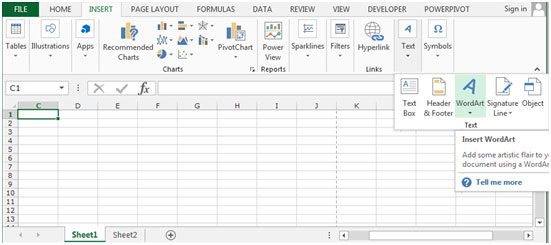
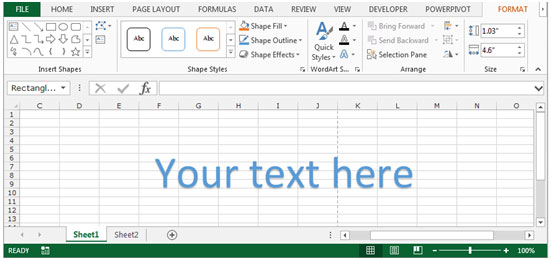
-
Скопируйте «Word Art», нажав клавишу «CTRL + C», вставьте в «Paint» и сохраните изображение.
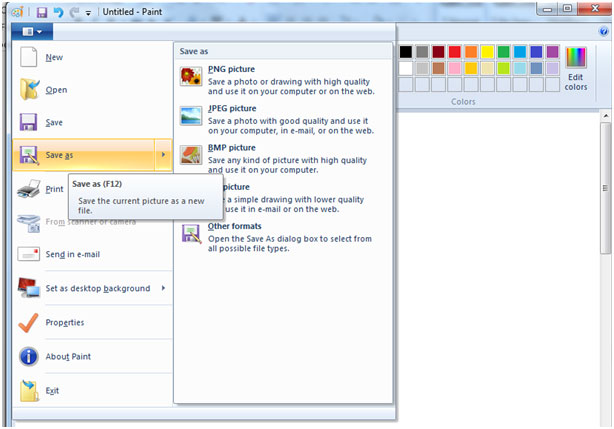
-
В группе «Текст» выберите «Верхний и нижний колонтитулы».
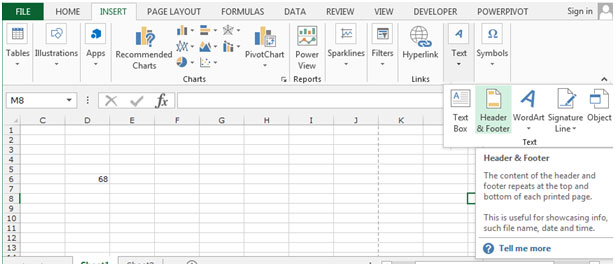
-
Заголовок — вы можете выбрать по центру, влево или вправо.
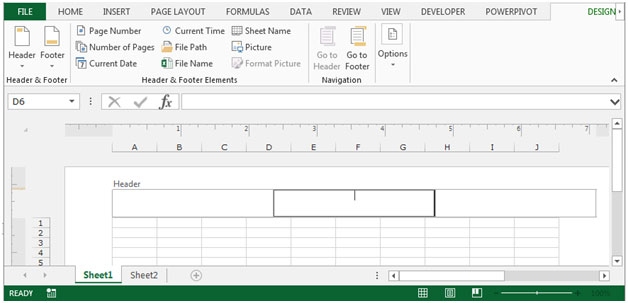
-
Щелкните изображение на контекстной вкладке «Дизайн».
-
Нажмите «Обзор».
-
Вставьте картинку с рабочего стола или из того места, где вы сохранили файл краски.
-
Щелкните ОК.
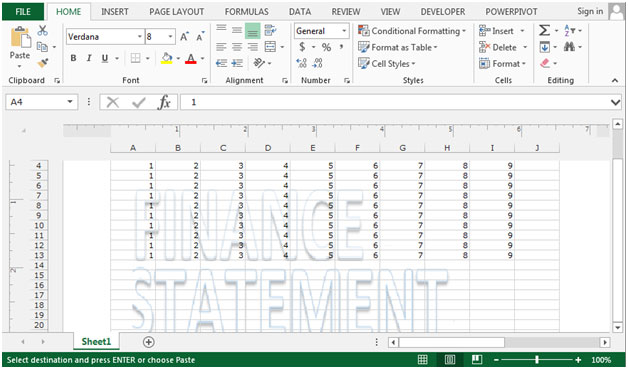
Водяной знак вставляется за текстом в вашем файле. Теперь он будет отображаться для каждого листа в вашей книге.
Как удалить водяной знак в Excel?
Иногда, если мы работаем с данными компании или если мы создаем шаблоны, которые мы не хотим, чтобы их копировали и использовали повторно, то мы можем использовать эту опцию водяного знака. Однако иногда это может мешать нормальному просмотру файла или его необходимо изменить. Затем вы можете использовать эту опцию, чтобы удалить водяной знак и при необходимости использовать новый.
Выполните следующие шаги: —
-
Выберите лист (ы) с водяным знаком.
-
Щелкните «Заголовок» вверху страницы.
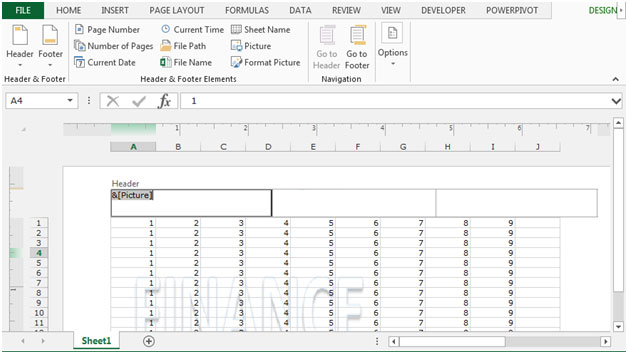
-
Нажмите клавишу «Удалить», а затем щелкните в любом месте листа.
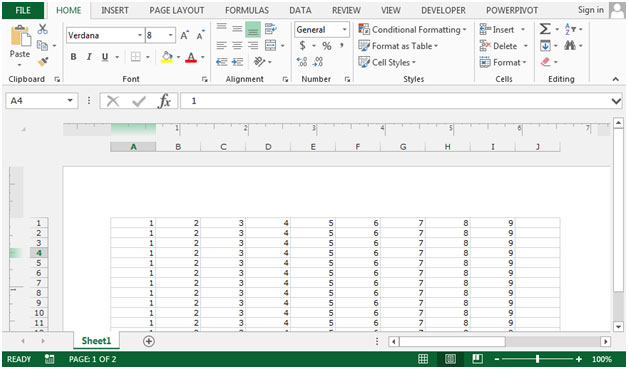
-
Для нормального просмотра листа щелкните вкладку «ПРОСМОТР».
-
В группе «Представления книги» нажмите «Обычный».

Или вы можете нажать на этот значок —
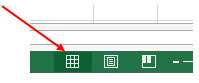
который является первым значком в правом нижнем углу окна Excel. Там 3 иконки и это 1-я.
Вот как мы можем легко вставлять и удалять водяной знак на листе Excel.